Как исправить ошибку «системе не удается открыть указанное устройство или файл». Код ошибки: 2755.
В этой статье рассказывается о том, как исправить ошибку “ системе не удается открыть указанное устройство или файл – код ошибки 2755 ”, которую вы получаете при запуске установщика в Windows 10 (особенно при установке .MSI пакетов в Windows).
Давайте рассмотрим несколько решений данной ошибки.
Решение 1. Убедитесь, что установщик не зашифрован
- Щелкните правой кнопкой мыши на файле, который при установке вызывает ошибку” системе не удается открыть устройство или файл».
- В контекстном меню выберите пункт Свойства .
- На вкладке Общие нажмите кнопку Дополнительно .
- В разделе Атрибутысжатие и шифрования снимите флажок » Шифровать содержимое для защиты данных» .
- Сделайте то же самое для каталога, в котором находится установочный файл. Например, если установщик находится в папке C:/Download убедитесь, что папка Download не зашифрована, повторяя шаги с 1 по 4.
- Повторите попытку установки.
Если вы знаете, что каталог зашифрован и вам не разрешено изменять атрибуты каталога, вы можете попытаться переместить установщик в другой каталог (или другой диск) и запустить файл снова.
Не удается открыть файл. Что делать?
Решение 2. Проверьте, не переносили ли Вы каталог Installer
Если вы ранее переносили каталог Installer на другой диск и создали символьную ссылку для папки C:WindowsInstaller для того, чтобы освободить место на системном диске , это может быть причиной проблемы. Похоже, что некоторые установщики msi испытывают проблемы с распознаванием символьной ссылки и, таким образом, вызывают ошибку “системе не удается открыть устройство или файл» с ошибкой 2755.
Примечание : Если вы понятия не имеете, о чем я говорю, и не помните о создании какой-либо символьной ссылки для папки C:WindowsInstaller, то обратите внимание на эту статью , в статье описано подробное руководства о том, как это сделать.
Итак, если вы действительно создали символьную ссылку для папки C:WindowsInstaller и при установке .msi или .msp файлов возникает ошибка 2755 , попробуйте переместить файлы обратно туда, где они должны быть, и удалите символьную ссылку .
Решение 3. Отключение антивирусного программного обеспечения
Если ваша антивирусная программа не позволяет вашей системе открывать или получать доступ к файлам установщика, это также приведет к ошибке” не удается открыть/найти указанный файл». Это особенно распространено, если вы используете Trend Micro, Avast, AVG или Kaspersky Free в качестве антивирусного программного обеспечения.
Если вы используете антивирусное программное обеспечение с включенным активным защитным экраном, попробуйте временно отключить этот экран или ваш антивирус полностью и снова запустить программу установки.
Решение 4. Убедитесь, что на диске C достаточно места
Прежде чем установщик действительно установит файлы в любой каталог по вашему выбору, он сначала распакует свои файлы во временную папку, обычно находящуюся на вашем системном диске, который по умолчанию является нашим диском C: . Если в папке temp или на вашем диске C: недостаточно места, это может привести к ошибке “системе не удается открыть указанное устройство или файл” при запуске программы установки.
Не могу открыть файл? Как развернуть архив в winrar?
Чтобы удалить временные файлы из папки temp:
- Нажмите клавиши Win + R , чтобы открыть окно запуска.
- Введите %temp% и нажмите enter,чтобы открыть папку temp .
- Выберите все и нажмите Shift-Del , чтобы навсегда удалить все временные файлы.
Кроме того, вы можете самостоятельно освободить место на системном диске, если на нем явно недостаточно места для того, что вы хотите установить.
Что делать, если не удается открыть файл?
Е сли вы попробуете открыть файл на своем компьютере неизвестного системе расширения, то, скорее всего, получите сообщение, что Windows не удалось открыть файл. Однако это не говорит о том, что его невозможно открыть или он поврежден. Это связано с тем, что расширение файла не связано ни с одной установленной в системе программой.
Если вы точно знаете, что тип открываемого файла можно открыть или просмотреть с помощью конкретной программы, то переключите флажок в положение «Выбор программы из списка установленных программ» и укажите установленную программу в качестве программы по умолчанию для открытия такого типа файлов. Например, при попытке открыть файлы с расширением RAR (архив) выскакивает подобное сообщение, то для их открытия вам необходимо воспользоваться архиватором наподобие WinRAR, и если он не установлен, то произвести его установку.
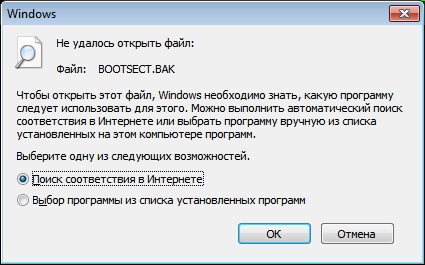
Если вы впервые столкнулись с подобным сообщением, и не уверены, установлена у вас программа, поддерживающая данный тип файлов, то вам следует поискать в интернете соответствующую программу. Лучше это делать обычным способом через браузер, но вы можете воспользоваться и предлагаемой Windows возможностью самому отыскать подходящую программу. Для этого переключите переключатель в положение «Поиск соответствия в Интеренте» и нажмите «ОК». Система начнет поиск подходящей программы и при успешном поиске предложит вам список программ, поддерживающих данный тип файлов.
Очень часто такие сообщения появляются при открытии текстовых файлов конфигураций с расширением INI, CFG, LOG и т.п. Такие типы файлов легко открываются обычным текстовым редактором – блокнотом . Файлы типа DLL, BIN, SYS, OCX и другие являются системными и предназначены для использования приложения и системой. Для их открытия нет специальной программы, так как они представляют собой скомпилированные файлы и используются исключительно на программном уровне.
Окна – Не удалось открыть файл и Выбор программы
Проблема:
При попытке открыть файл открывается окно Windows – Не удалось открыть файл. Как выбрать программу для открытия файла?
Может быть вызвано:
Это окно обычно появляется в двух случаях:
- Файл не связан с программой.
- Программа для открытия этого файла не установлена на компьютере.
Решение проблемы:
Как показано на скриншоте ниже, это окно появляется, если Windows не знает какой программой открыть файл.

Если Вы знаете, что у Вас есть нужная программа для открытия файла, то выберите в окне пункт «Выбор программы из списка установленных программ» и нажмите «ОК».
Откроется окно – Выбор программы

Теперь найдите в этом окне нужную программу выберите её и нажмите «ОК», если программы в окне нет, то нажмите «Обзор…», найдите и выберите её через проводник Windows.
Если Вы не хотите что бы все такие же файлы открывались этой программой, то уберите галочку с «Использовать выбранную программу для всех файлов такого типа», но лучше её оставить.
Как самому открыть окно «Выбор программы»
Если Вы хотите поменять программу для открытия определенных файлов на другую, то для открытия окна «Выбор программы» нажмите правой кнопкой мыши по файлу и выберите «Открыть с помощью/Выбор программы».
Также окно «Выбор программы» можно открыть через свойства файла:
- Нажмите правой кнопкой мыши по файлу и в самом низу выберите «Свойства».
- Перейдите на вкладку «Общие» если Вы не там.
- Напротив пункта «Приложение:» нажмите кнопку «Изменить» и откроется окна выбора программы.
Дата: 06.07.2012 Автор/Переводчик: Linchak
После того, как вы выберите нужную программу это окно перестанет появляться для всех файлов такого типа.
Источник: onecomp.ru
Что делать, если не удается открыть файл?
Е сли вы попробуете открыть файл на своем компьютере неизвестного системе расширения, то, скорее всего, получите сообщение, что Windows не удалось открыть файл. Однако это не говорит о том, что его невозможно открыть или он поврежден. Это связано с тем, что расширение файла не связано ни с одной установленной в системе программой.
Если вы точно знаете, что тип открываемого файла можно открыть или просмотреть с помощью конкретной программы, то переключите флажок в положение «Выбор программы из списка установленных программ» и укажите установленную программу в качестве программы по умолчанию для открытия такого типа файлов. Например, при попытке открыть файлы с расширением RAR (архив) выскакивает подобное сообщение, то для их открытия вам необходимо воспользоваться архиватором наподобие WinRAR, и если он не установлен, то произвести его установку.
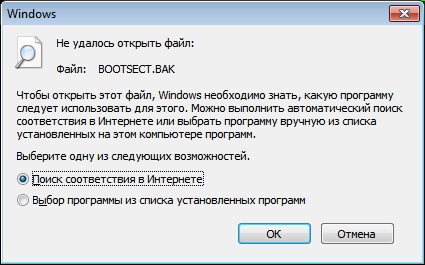
Если вы впервые столкнулись с подобным сообщением, и не уверены, установлена у вас программа, поддерживающая данный тип файлов, то вам следует поискать в интернете соответствующую программу. Лучше это делать обычным способом через браузер, но вы можете воспользоваться и предлагаемой Windows возможностью самому отыскать подходящую программу. Для этого переключите переключатель в положение «Поиск соответствия в Интеренте» и нажмите «ОК». Система начнет поиск подходящей программы и при успешном поиске предложит вам список программ, поддерживающих данный тип файлов.
Очень часто такие сообщения появляются при открытии текстовых файлов конфигураций с расширением INI, CFG, LOG и т.п. Такие типы файлов легко открываются обычным текстовым редактором – блокнотом . Файлы типа DLL, BIN, SYS, OCX и другие являются системными и предназначены для использования приложения и системой. Для их открытия нет специальной программы, так как они представляют собой скомпилированные файлы и используются исключительно на программном уровне.
Источник: www.white-windows.ru
Не удалось открыть файл — три варианта решения проблемы
Ошибка с формулировкой: «Не удалось открыть файл» — ситуация, с которой сталкивался буквально каждый пользователь Windows. Стоит сразу сказать, что подобная проблема решается достаточно легко, и данная статья приведет три работающих варианта для ее решения.
Если пользователь видит окно: «Не удалось открыть файл» (или «Не удается открыть файл этого типа»), это не значит, что файл поврежден и его невозможно открыть в принципе. Суть проблемы заключается в том, что система не может выбрать программу для открытия формата, так что задача пользователя — помочь ей в этом.
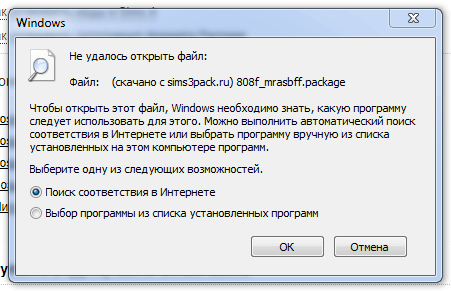
Каждый файл в операционной системе имеет свое расширение:
- архивы – ZIP, RAR;
- видео – AVI, MP4, MPG;
- документы – DOC, PDF;
- и так далее.
Разумеется, нелогично открывать фильм через архиватор — программу, которая работает только с архивами.
Решение проблемы заключается в простом поиске нужной программы, которая работает с определнными форматами файлов. Чтобы найти подходящую утилиту, можно воспользоваться разными решениями.
Вариант 1: использовать возможности Windows
Сама операционная система готова предложить вполне разумное решение.
Если пришлось столкнуться с подобной проблемой, пользователи Windows 7 могут воспользоваться кнопкой: «Поиск соответствия в интернете». Недостаток этого способа заключается в том, что стандартное средство по поиску подходящего ПО не всегда дает нужный результат. Например, оно не сможет отыскать расширение DJVU — старый формат электронных книг.
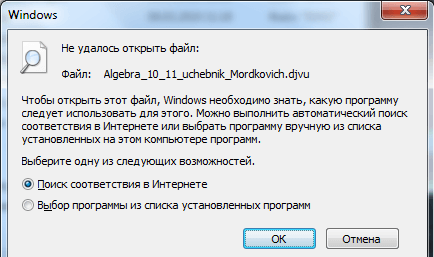
В Windows 10 система работает чуть иначе. Например, есть файл: «Help.py». Пользователь и система не знают, чем его открыть. В данном случае нужно нажать «Найти приложение в Store» и перейти в магазин приложений.

Система выдаст много вариантов программ — нужно найти работающую. Затем необходимо скачать это приложение.
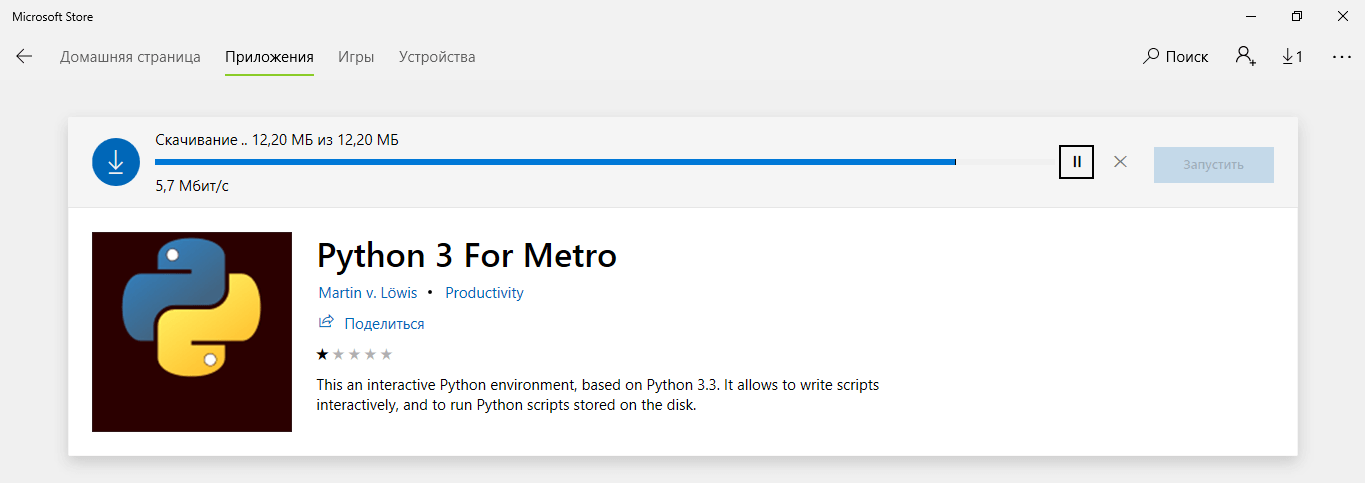
И все — теперь система открывает формат «PY» через нужную программу.
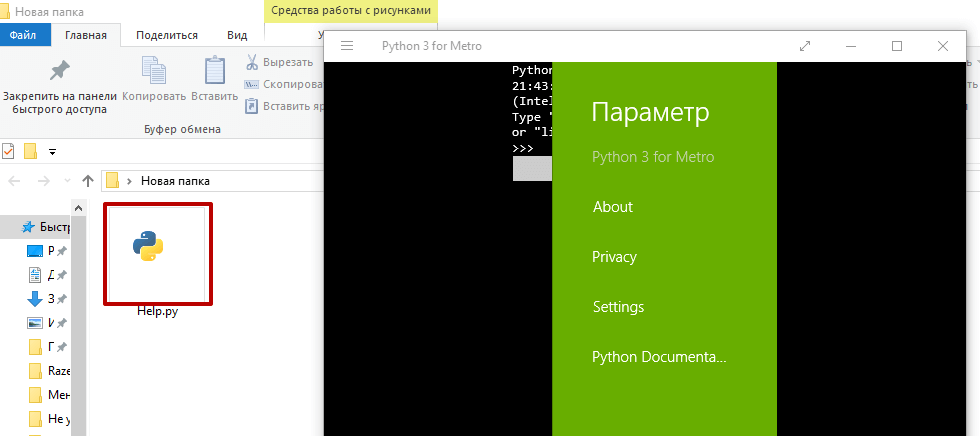
Способ далеко не идеальный, но рабочий. Рассмотрим альтернативы.
Вариант 2: использование программы FileInfo
FileInfo — пример удачной программы, с помощью которой можно не только мгновенно узнать тип файла, но и получить ссылку на актуальную программу для его открытия. Утилита полностью бесплатная и переведена на русский язык, поэтому работать с ним может каждый пользователь Windows.
Что нужно сделать:
- Скачать и установить программу FileInfo с официального сайта разработчиков
- Найти файл, который Windows не может открыть.
- Нажать по нему правой кнопкой мыши.
- Нажать на «Открыть с помощью FileInfo».
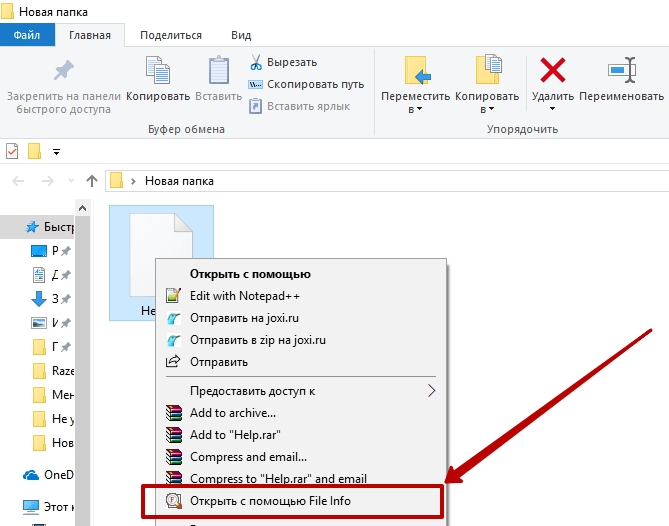
После этого откроется окно программы FileInfo, где пользователю предоставят информацию о файле:
- тип;
- размер;
- дата (создание, открытие, изменение);
- путь к файлу;
- описание формата файла.
Справа содержится целый список подходящих программ, с помощью которых можно запустить нужный файл.
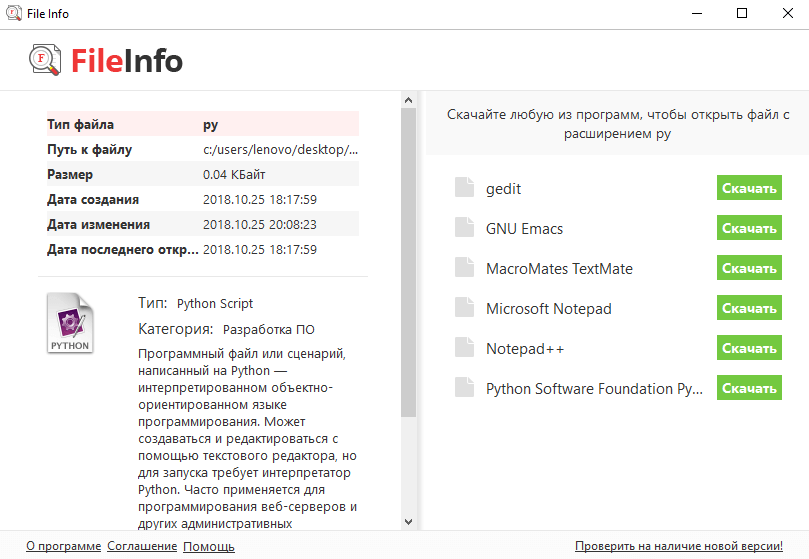
Как можно заметить, программа Fileinfo справляется с задачей отлично. Если по каким-то причинам определить тип файла не удалось, можно попробовать третье решение.
Вариант 3: «загуглить» информацию
Идем в Яндекс или Google и пишем запрос следующего толка: «формат PY — чем открыть?». В итоге попадаем на один из сайтов и получаем нужную информацию.
Минус метода заключается в том, что не всегда удается сразу найти нужную информацию — иногда требуется дополнительное время, а начинающие пользователи по неопытности могут скачать вирусное ПО.
Рекомендуем искать неизвестные форматы на проверенном сайте — https://www.azfiles.ru/.

Проблему с невозможностью открыть файл можно решить любым из вышеописанных способов. Пожалуй, самый прагматичный — использование специальных программ: в будущем, когда в очередной раз появится проблема такого же типа, найти нужную программу пользователь сможет моментально. Самый быстрый способ — поиск в сети, но здесь нужно быть аккуратнее. «Стандартный» вариант решения проблемы спасает не всегда, но и его нельзя списывать со счетов.
- Инструкции
- Лучшие программы
- Полезные советы
Источник: www.softsalad.ru